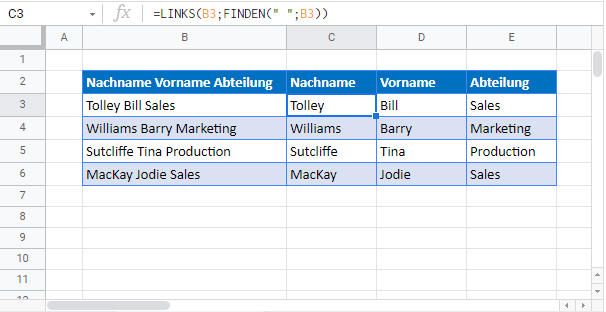Zeichenfolge durch Leerzeichen, Komma & mehr splitten – Excel & GS
Die Beispielarbeitsmappe herunterladen
In diesem Tutorial zeigen wir Ihnen, wie Sie Textzeichenfolgen mit Hilfe von Leerzeichen, Kommas und mehr in Excel und Google Sheets aufteilen können.
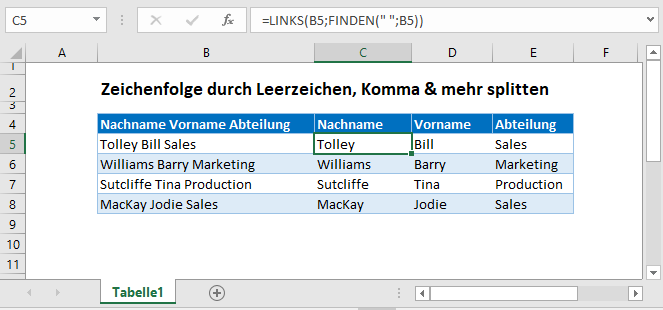
Textzeichenfolge mit „Text in Spalten“ aufteilen
Sie können eine Textzeichenfolge mit der Funktion „Text in Spalten“ in Excel aufteilen.
Markieren Sie den Text, den Sie aufteilen möchten.
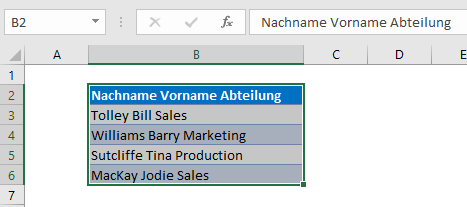
Wählen Sie in der Hauptregisterkarte Daten>Text in Spalten.
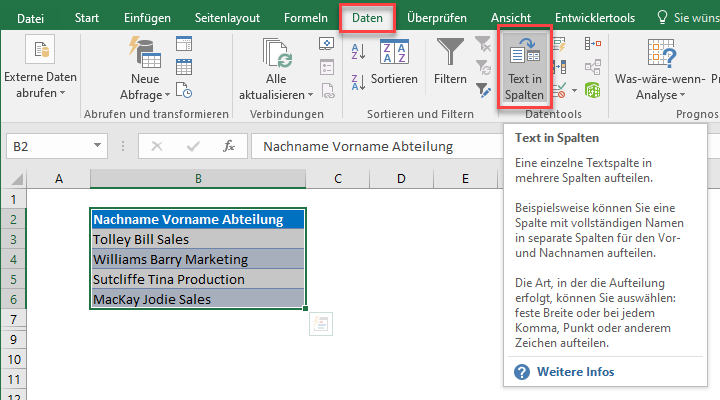
Lassen Sie die Option „Getrennt“ ausgewählt und klicken Sie auf Weiter.
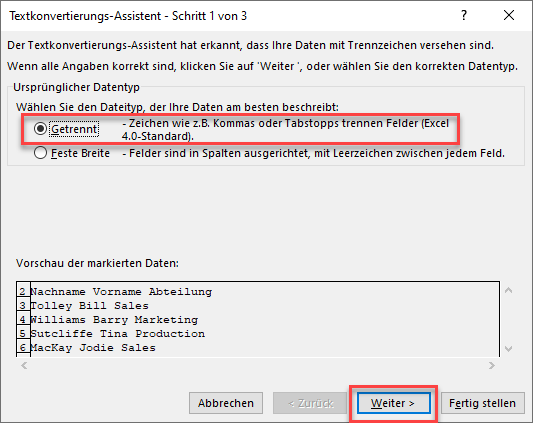
Wählen Sie „Leerzeichen“ als Trennzeichen aus und ändern Sie den Textqualifizierer auf „Kein“.
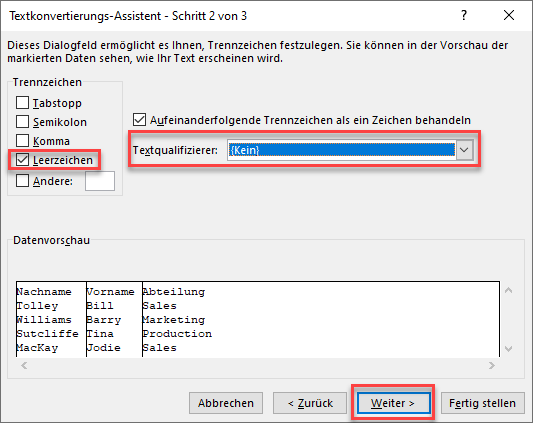
Klicken Sie auf Weiter.
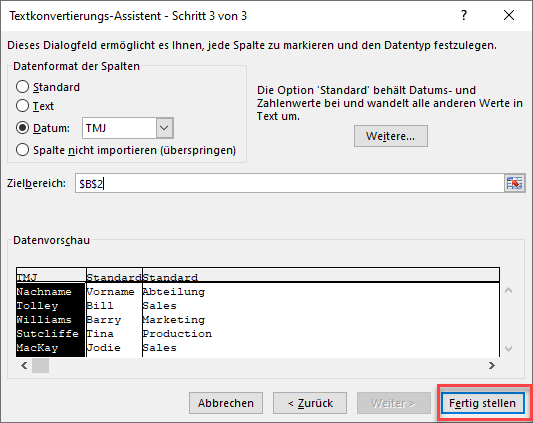
In diesem Schritt können Sie den Datentyp der Spalte ändern. Lassen Sie sie unverändert und klicken Sie auf Fertig stellen.
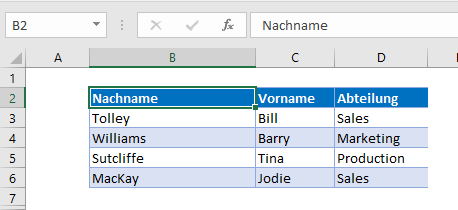
Textzeichenfolge durch Leerzeichen splitten
Um eine Textzeichenfolge an einem Leerzeichen oder Komma zu trennen, können Sie die Funktionen FINDEN, LINKS, TEIL und RECHTS verwenden.

Die Funktionen LINKS und FINDEN
Zunächst können wir den Nachnamen finden, indem wir die Funktionen LINKS und FINDEN verwenden.
=LINKS(B3; FINDEN(" " ; B3))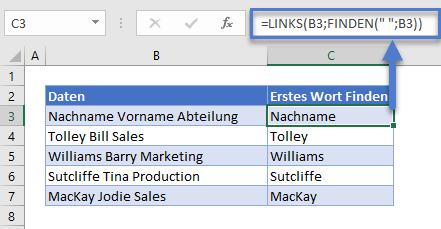
Die Funktionen TEIL und FINDEN
Mit den Funktionen TEIL und FINDEN können wir nun das zweite Wort in der Zeichenkette finden.
=TEIL(B3;FINDEN(" ";B3);FINDEN(" ";B3;FINDEN(" ";B3)+1)-FINDEN(" "; B3))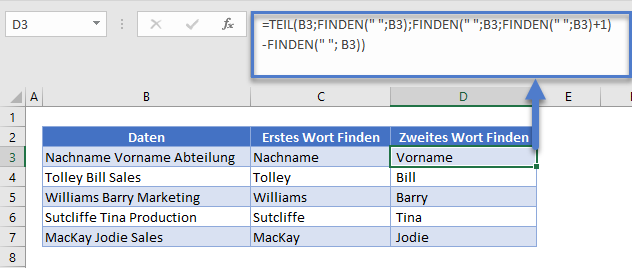
Die Funktionen RECHTS und FINDEN
Schließlich können wir die Funktionen RECHTS, LÄNGE und FINDEN verwenden, um das dritte Wort in der Zeichenkette zu finden.
=RECHTS(B3; LÄNGE(B3)-FINDEN(" "; B3;FINDEN(" ";B3)+1))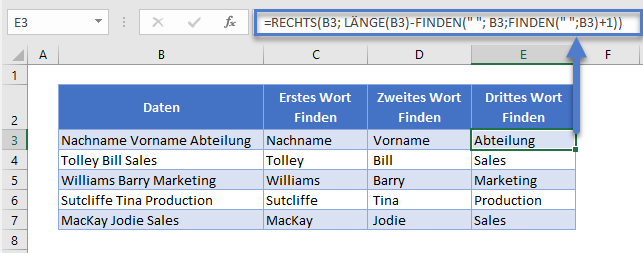
Textzeichenfolge durch Komma oder andere Zeichen trennen
Sie können dieselben Formeln verwenden, um Kommas oder andere Zeichen in einer Textzeichenfolge zu finden und die Textzeichenfolge entsprechend aufzuteilen.
Die Formeln würden etwas anders lauten.
Das erste Wort finden
=LINKS(B3;FINDEN(",";B3)-1)Das zweite Wort finden
=TEIL(B3; FINDEN(",";B3)+1; FINDEN(","; B3; FINDEN(",";B3)+1)-FINDEN(","; B3)-1)Das dritte Wort finden
=RECHTS(B3; LÄMGE(B3)-FINDEN(","; B3; FINDEN(","; B3)+1)-1)Textzeichenfolge mit „Text in Spalten aufteilen“ in Google Sheets splitten
Google Sheets verfügt auch über eine Funktion namens „Text in Spalten aufteilen“.
Markieren Sie den Text, den Sie aufteilen möchten, und klicken Sie dann auf das Menü Daten > Text in Spalten aufteilen.
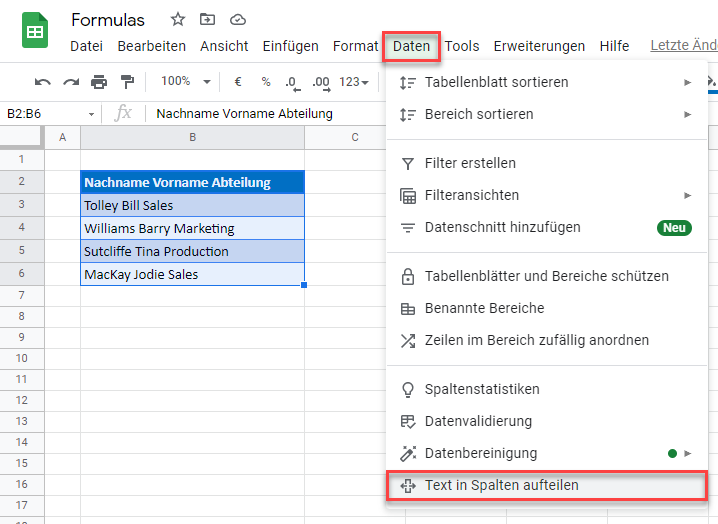
Klicken Sie auf Automatisch erkennen.
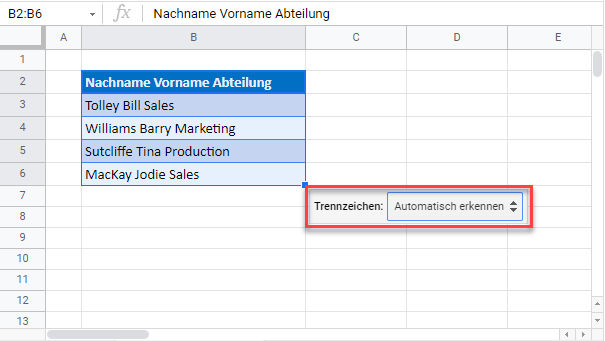
Wählen Sie den Bereich aus.
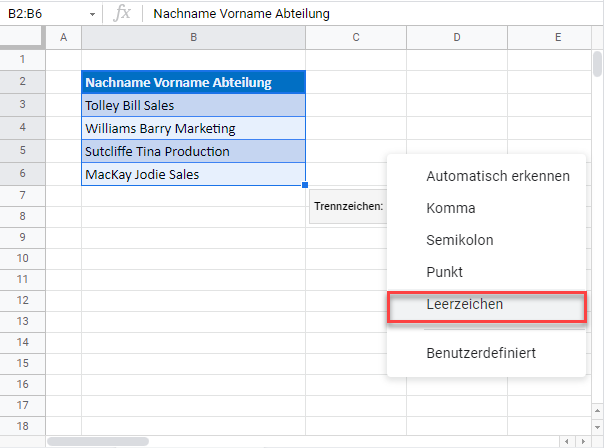
Ihr Text wird nun in Spalten aufgeteilt.
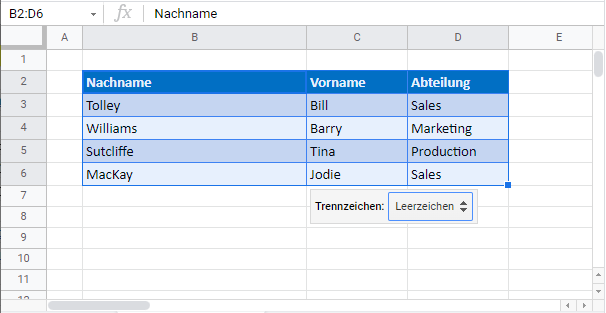
Textzeichenfolge durch Komma oder andere Zeichen teilen
Sie können die Funktionen FINDEN, LINKS, TEIL und RECHTS in Google Sheets wie in Excel verwenden, um einen Text zu splitten.
Die Formeln zum Extrahieren der Daten für die Spalten „Nachname“, „Vorname“ und „Abteilung“ sind die gleichen, die in Excel verwendet werden.